Scanarea e-mailurilor în Microsoft Office Outlook
În cursul instalării Kaspersky Endpoint Security, extensia Mail Threat Protection este încorporată în Microsoft Office Outlook (denumit în continuare Outlook). Extensia permite scanarea mesajelor la nivelul unui client de e-mail și nu la nivelul protocolului. Pe lângă mesaje, extensia vă permite să scanați obiectele primite prin interfața MAPI din depozitele Microsoft Exchange (de exemplu, obiecte din Calendar). Această scanare are loc în clientul de e-mail.
Puteți deschide setărilor componentei Mail Threat Protection din Outlook și puteți specifica momentului în care mesajele de e-mail trebuie scanate de viruși și alte amenințări.
Extensia Mail Threat Protection acceptă funcționarea cu Outlook 2010, 2013, 2016 și 2019.
În Outlook, mesajele primite sunt întâi scanate de componenta Mail Threat Protection (dacă este bifată caseta de selectare Scanare trafic POP3, SMTP, NNTP și IMAP în interfața Kaspersky Endpoint Security) și apoi de extensia Mail Threat Protection pentru Outlook. Dacă componenta Mail Threat Protection detectează un obiect periculos într-un mesaj de e-mail, te notifică despre acest eveniment.
Setările componentei Mail Threat Protection pot fi configurate direct în Outlook dacă extensia Microsoft Outlook este conectată în interfața Kaspersky Endpoint Security (consultați figura de mai jos).
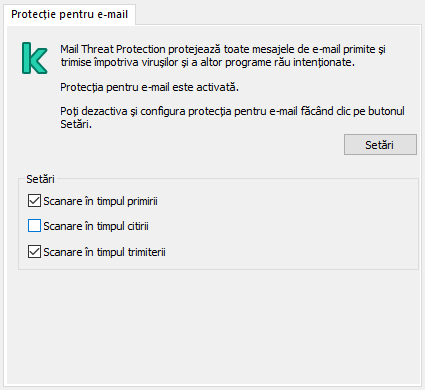
Setările componentei Mail Threat Protection în Outlook
Mesajele trimise sunt scanate mai întâi de extensia Mail Threat Protection pentru Outlook și apoi de componenta Mail Threat Protection.
Dacă mesajele de e-mail sunt scanate folosind extensia Mail Threat Protection pentru Outlook, se recomandă folosirea modului Exchange în cache. Pentru informații mai detaliate despre modul Cached Exchange și recomandări privind utilizarea sa, consultați Baza de cunoștințe Microsoft.
Pentru a configura modul de funcționare al extensiei Mail Threat Protection pentru Outlook:
- Deschide Consolă de administrare a Kaspersky Security Center.
- În arborele consolei, selectați Policies.
- Selectați politica necesară și faceți dublu clic pentru a deschide proprietățile politicii.
- În fereastra politicii, selectați Essential Threat Protection → Mail Threat Protection.
- În blocul Nivel de securitate, fă clic pe butonul Setări.
- În blocul Conectivitate, fă clic pe butonul Setări.
- În fereastra Protecție pentru e-mail, efectuați una dintre următoarele acțiuni:
- Bifați caseta de selectare Scanare la primire dacă dorești ca extensia Mail Threat Protection pentru Outlook să scaneze mesajele primite atunci când acestea ajung în mailbox.
- Bifați caseta de selectare Scanare la citire dacă dorești ca extensia Mail Threat Protection pentru Outlook să scaneze mesajele primite atunci când utilizatorul le deschide.
- Bifați caseta de selectare Scanare la trimitere dacă dorești ca extensia Mail Threat Protection pentru Outlook să scaneze mesajele trimise atunci când acestea sunt expediate.
- Salvați-vă modificările.